Створите ефекат ХДР-а у Пхотосхоп-у
ХДР ефекат се постиже постављањем неколико (најмање три) фотографија снимљених са различитим експозицијама. Овај метод даје више дубине цвјетовима и цхиаросцуро. Неки модерни фотоапарати већ имају уграђену ХДР функцију. Фотографи који немају такву опрему, присиљени су да постигну ефекат на стар начин.
А шта ако имате само једну фотографију, а желите ли лепу и јасну слику о ХДР-у? На овој лекцији ћу вам показати како.
Па, хајде да започнемо. Прво, отворите нашу фотографију у Пхотосхопу.

Затим креирајте дупли слој са аутомобилом једноставним превлачењем на одговарајућу икону на дну палете слојева.
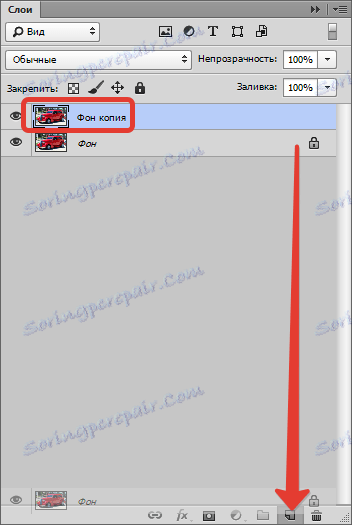
Следећа фаза ће бити манифестација малих детаља и генерално повећање оштрине слике. Да бисте то урадили, идите на мени "Филтер" и потражите филтер "Боја контраста" - налази се у одељку "Остало" .
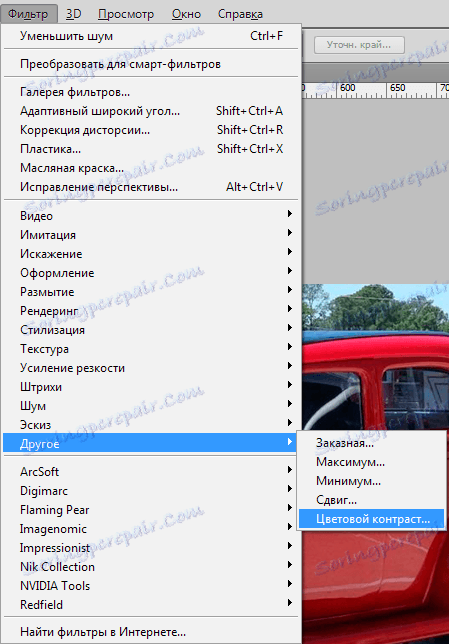
Поставили смо клизач у таквом положају да остају мали детаљи, а боје су почеле да се појављују.
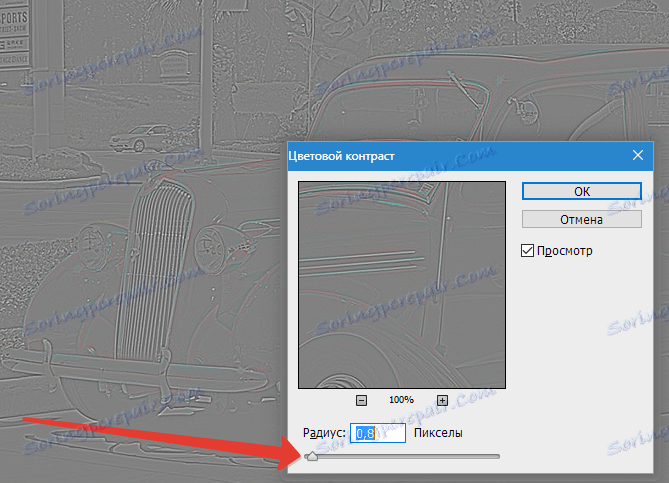
Да бисте избегли недостатке у боји приликом наношења филтера, овај слој мора бити обојен бојом притиском на ЦТРЛ + СХИФТ + У.
Сада промените режим мешања слоја помоћу филтера на "Бригхт лигхт" .
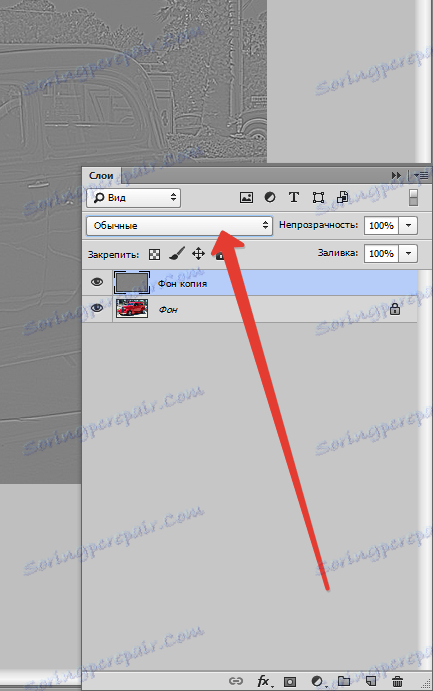

Узмите оштрење.

Настављамо да побољшавамо фотографију. Потребна нам је консолидована копија слојева готових фотографија. Да бисте је добили, задржите комбинацију тастера ЦТРЛ + СХИФТ + АЛТ + Е. (Обуците прсте).
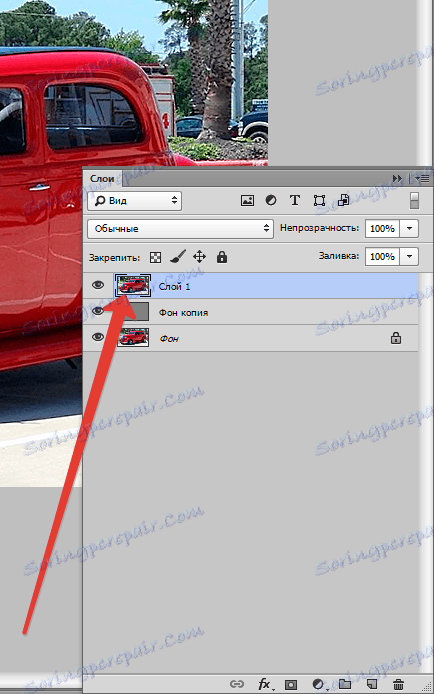
Током наших акција, на фотографији ће се неминовно појавити непотребни буци, па је у овој фази неопходно да их се решите. Идите у мени "Филтер - Ноисе - Смањите буку" .
Препоруке за поставке: Интензитет и чување делова морају бити подешени тако да нестану буке (мале тачке, обично тамне боје), а мали детаљи слике не мењају облик. Можете погледати изворну слику кликом на прозор за преглед.
Моја подешавања су:
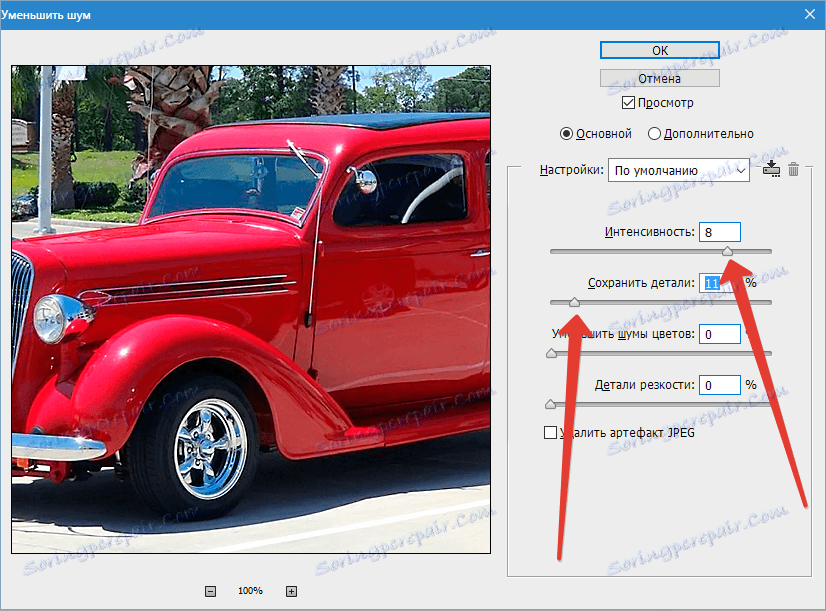
Немојте бити превише ревносни, иначе ћете добити "пластични ефекат". Ова слика изгледа неприродно.
Затим морате креирати дупликат резултирајућег слоја. Како то учинити, већ смо причали мало више.
Сада се вратите у мени "Филтер" и поново примените филтер "Боја контраста" на горњи слој, али овај пут смо поставили клизач у позицију да видимо боје. Приближно тако:
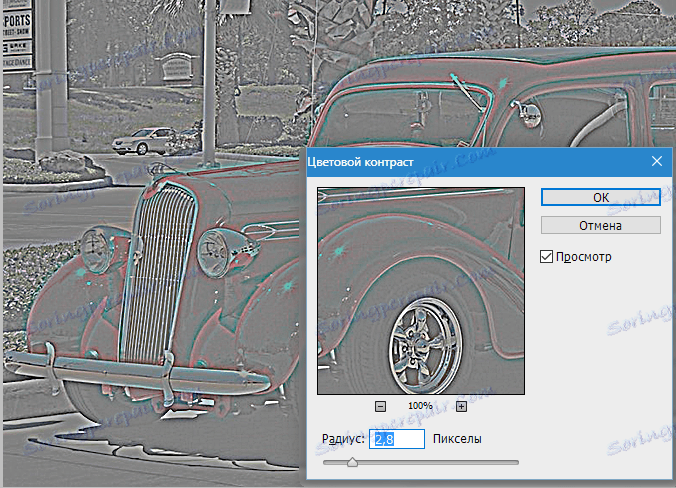
Разблажите слој ( ЦТРЛ + СХИФТ + У ), промените режим Бленд на "Цолор" и смањите опацити на 40 %.
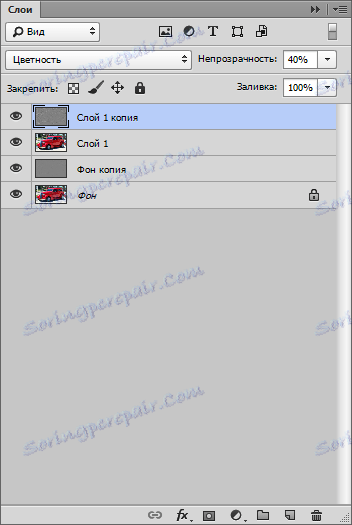
Поново направите спојену копију слојева ( ЦТРЛ + СХИФТ + АЛТ + Е ).
Погледајмо средњи резултат:

Затим морамо додати маглу у позадину фотографије. Да бисте то урадили, дуплирајте горњи слој и примените филтер "Гауссиан Блур" .
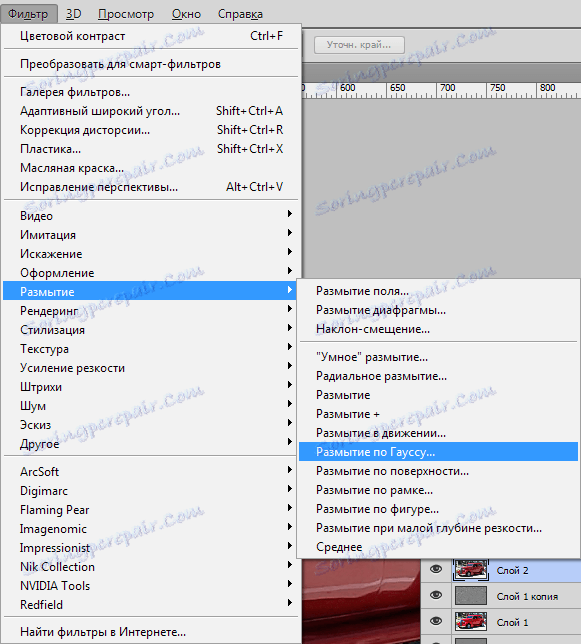
Приликом подешавања филтера, не гледамо на ауто, већ у позадини. Мање детаље треба да нестану, само остаци предмета треба остати. Не претеруј ...
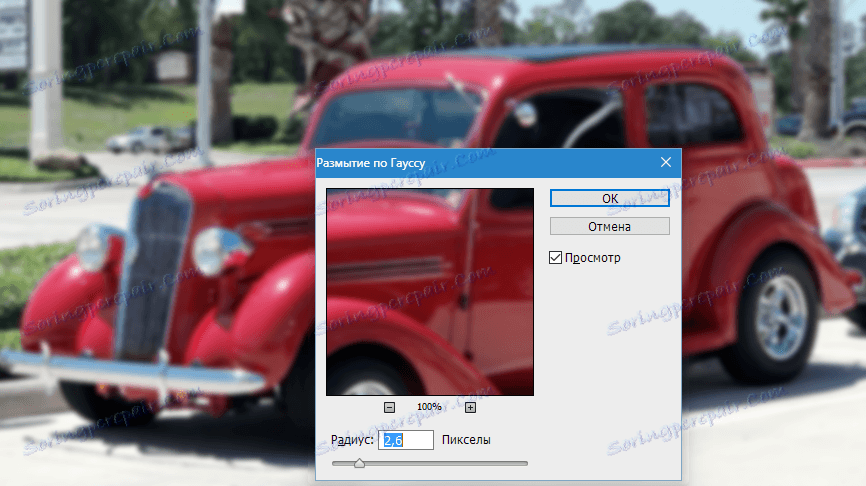
За комплетност ефекта примењујемо и филтер "Адд ноисе" на овај слој.
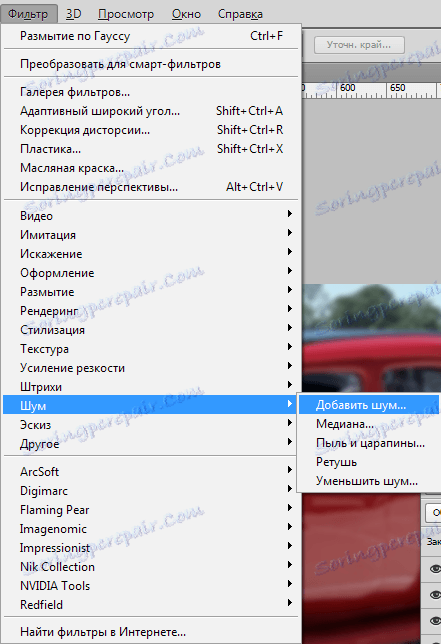
Подешавања: ефекат 3-5%, Гауссиан, Моноцхроме .
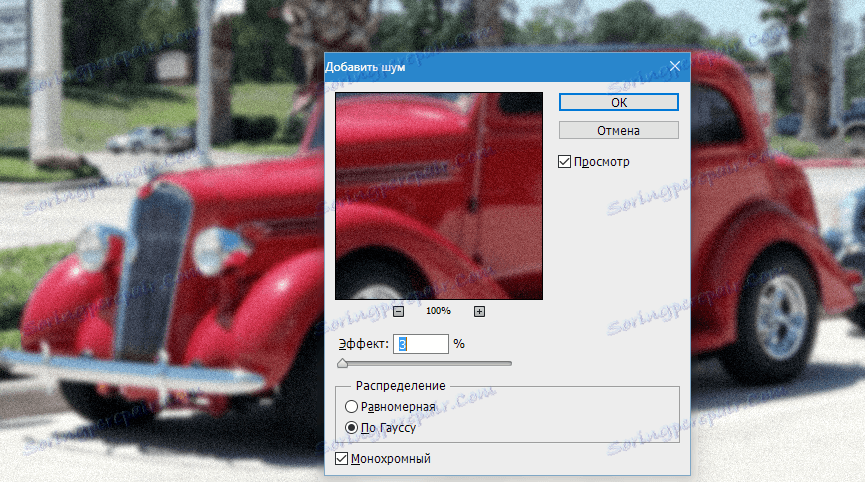
Затим, морамо задржати овај ефекат само на позадини, и то није све. Да бисте то урадили, додајте црну маску на овај слој.
Затворите АЛТ тастер и кликните на икону маске у палети слојева.
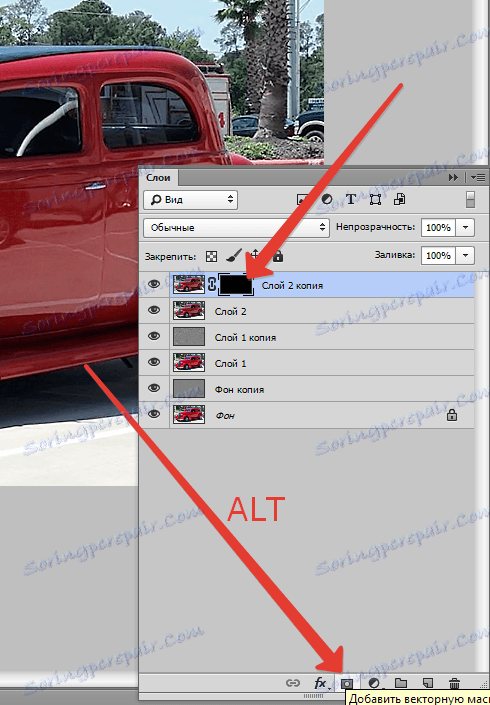
Као што видите, замагљеност и бука су потпуно нестали са целог фото-а, морамо "отворити" ефекат на позадини.
Узмите мекану округлу четку од бијеле боје са непровидношћу од 30% (погледајте слику с екрана).

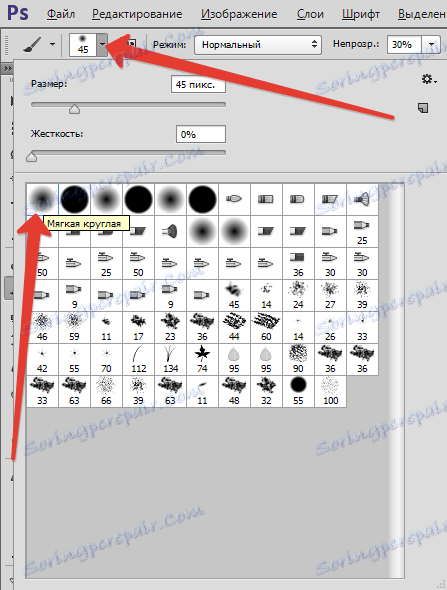

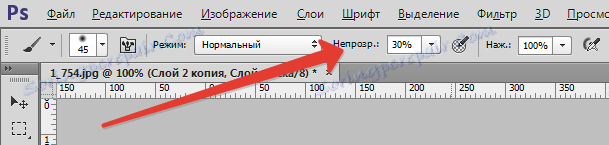
Обавезно кликните на црну маску у палети слојева да бисте га нацртали и насликају бијеле боје. Пролазе се могу учинити колико вам укус и интуиција кажу. Све око. Ја сам ходао два пута.
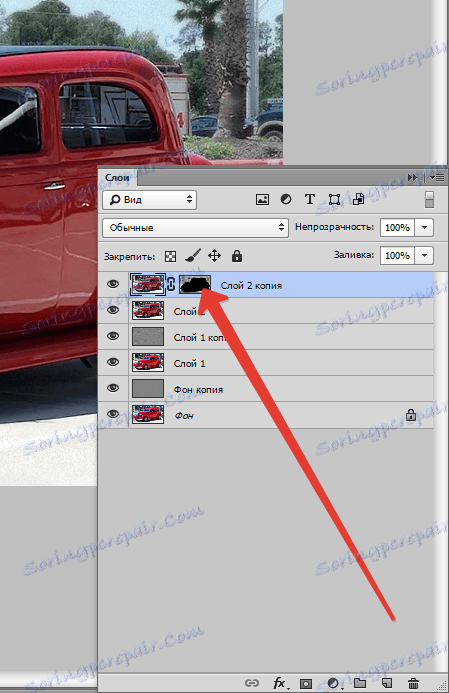
Посебну пажњу треба посветити изговараним детаљима о позадини.
Ако је негде случајно био додирнут и замагљен аутомобил, онда га можете поправити пребацивањем боје четке у црну (тастер Кс ). Назад на бело пребаците исти кључ.
Резултат:

Ја ћу мало журити, сигуран сам да ћете бити неатерији и бољи.
Ово није све, идемо даље. Креирајте спојену копију ( ЦТРЛ + СХИФТ + АЛТ + Е ).
Још мало оштрији фотографију. Идите у мени "Филтер - оштрење - контура оштрина" .
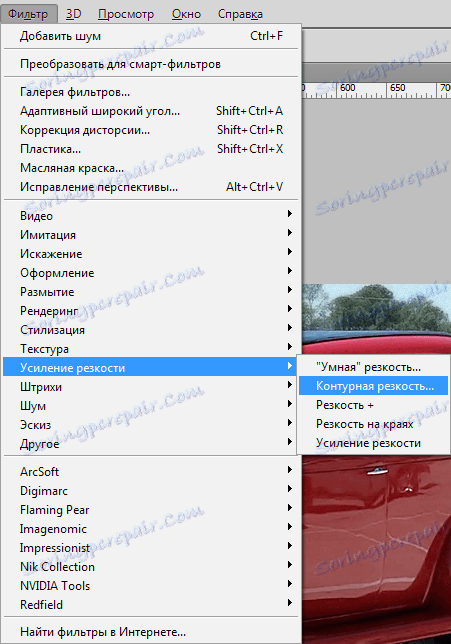
Када постављамо филтер, пажљиво погледамо границе светлости и сенке, боје. Радијус треба да буде такав да се на овим границама не појављују "екстра" боје. Обично је црвена и (или) зелена. Ефекти смо поставили не више од 100% , уклањамо изогел .
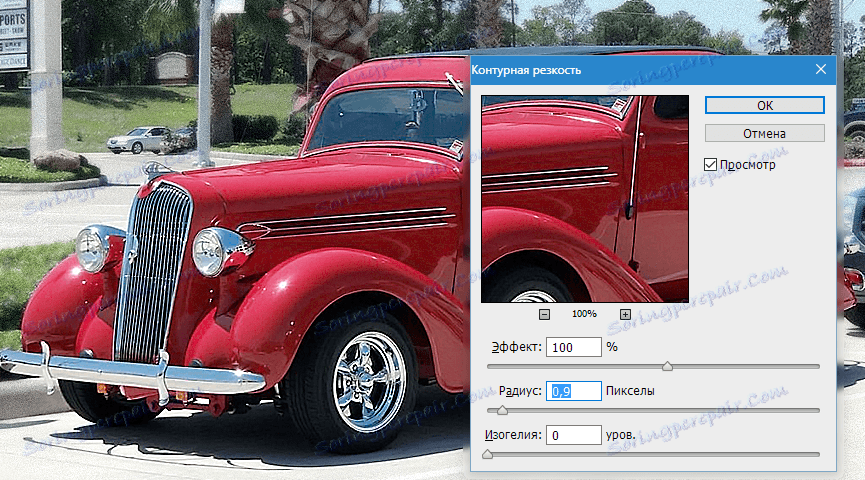
И још један додир. Примијените слој подешавања кривих .

У прозору својстава слоја који се отвара, ставимо две тачке на криву (докле год је равно), као у снимку екрана, а затим повуците горњу тачку лево и горе, а доња у супротном смеру.
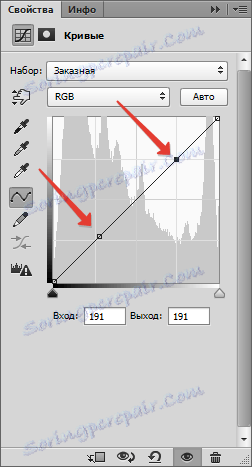
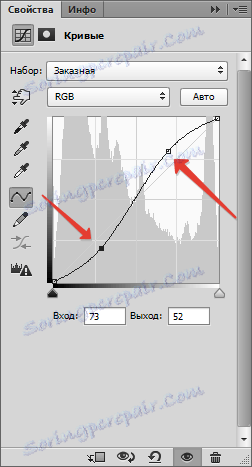
Опет, све око. Овом акцијом додамо контраст фотографији, односно тамне области су затамњене, а лагане су осветљене.

Можда се то може зауставити, али, приликом детаљнијег испитивања, очигледно је да се "равна лествица" појавила на исправним детаљима беле боје (сјајно). Ако је ово важно, онда их можемо ослободити.
Направите спојену копију, а затим уклоните видљивост са свих слојева, осим врха и оригинала.

Нанесите бијелу маску на горњи слој (не додирујте АЛТ тастер).
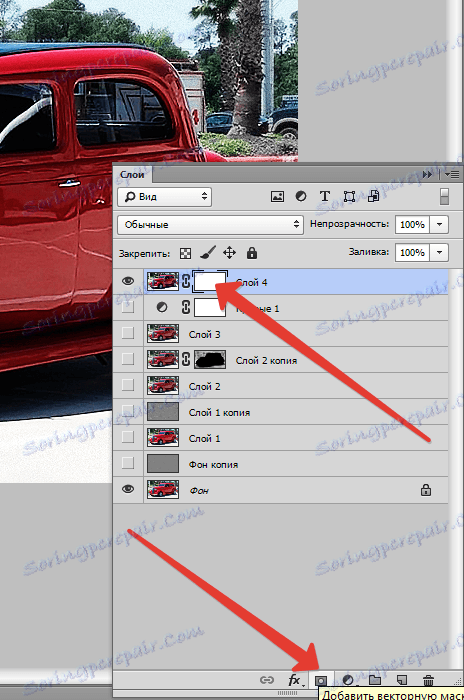
Затим узимамо исту четку као и раније (са истим подешавањима), али црним и пролазимо кроз проблематична подручја. Величина четке треба да буде таква да се преклапа само подручје које треба исправити. Брзо промијенити величину четке може бити у угластим заградама.

Ово закључује наш рад на креирању ХДР снимка са једне фотографије завршене. Осетимо разлику:

Разлика је очигледна. Користите ову технику како бисте побољшали своје фотографије. Сретно у свом послу!